Aujourd'hui, nous allons découvrir comment mettre à jour iTunes et obtenez la version supérieure de cet essentiel pour iPhone et Programmes iPad. Le processus de mise à jour iTunes peut être effectué de deux manières : la première méthode nécessite une connexion Internet à l'ordinateur, la seconde méthode peut être utile pour un utilisateur dont l'ordinateur n'a pas encore accès au World Wide Web.
Si votre PC dispose d'une connexion Internet, le processus de mise à jour est très simple :

1. Lancez iTunes et menu contextuel"Aide" sélectionnez "Mises à jour"
2. Il commencera à rechercher des mises à jour

3. Si activé Serveur Apple Si une version plus récente est disponible, le programme d'installation vous informera : Nouvelle version disponible Programmes iTunes. Le télécharger maintenant ?" Cliquez sur le bouton « Télécharger iTunes »

4. Après quoi la fenêtre de mise à jour du programme Apple apparaîtra, vous pourrez connaître ici la taille de la nouvelle version d'iTunes, vous découvrirez ci-dessous quels composants du programme ont été mis à jour et les nouveautés de Version mise à jour iTunes. Après avoir examiné les informations, placez un marqueur sur iTunes et cliquez sur le bouton « Installer l'élément »
5. Le téléchargement et l'installation de la nouvelle version d'iTunes commenceront pendant que vous vous servirez une tasse de thé.
6. Une fois terminé, le programme d'installation d'iTunes vous demandera de redémarrer votre ordinateur. Après avoir redémarré votre PC, iTunes sera mis à jour.
Voyons comment mettre à jour iTunes dans les systèmes d'exploitation Systèmes MacOS et Windows.
Le processus de mise à jour du programme est très simple et se déroule en quelques étapes seulement.
En plus d'analyser et de configurer les notifications, il est recommandé d'activer la fonctionnalité d'installation automatique de toutes les mises à jour.
De cette façon, vous resterez toujours au courant des dernières tendances et.
Contenu:
Que souhaitez-vous savoir débutants?
- Ce logiciel d'Apple Inc, conçu pour télécharger du contenu sur tous les gadgets Apple.
Les utilisateurs d'autres systèmes d'exploitation peuvent également utiliser iTunes pour accéder au streaming et acheter du contenu.
En plus d'un énorme stockage de données, c'est également un utilitaire de synchronisation d'appareils.
Tous les contacts, messages et paramètres seront automatiquement transférés vers tous les appareils connectés.
Grâce à lui, les utilisateurs peuvent restaurer le fonctionnement des gadgets, restaurer ou installer des mises à niveau du micrologiciel, créer une copie de sauvegarde des données et la stocker sur leur ordinateur.
Autres caractéristiques:
- iTunes ne fonctionne que sur les ordinateurs. Version mobile n'existe pas. L'utilisateur peut uniquement synchroniser gadgets mobiles avec l'application de bureau installée via votre ;
- Il est distribué gratuitement . Vous pouvez télécharger et installer le logiciel à partir de la source officielle en utilisant le lien. Veuillez noter qu'il existe de nombreuses ressources proposant de télécharger les dernières versions contre de l'argent ;
- C'est l'une des options de téléchargement et de synchronisation du contenu pour . À ces fins, vous pouvez également utiliser ou. Cependant, ce n'est que dans iTunes que vous pouvez effectuer manuellement recherche dernières mises à jour ou restaurer l'appareil après des erreurs d'E/S.
Instructions pourMac Système d'exploitation
Pour installer et mettre à jour votre appareil Mac OS, vous devez respecter les conditions suivantes : exigences minimales:
iTunes, comme d'autres logiciels pour Mac OS, automatiquement lorsqu'il existe une connexion rapide avec réseau mondial.
Si vous avez désactivé les mises à jour automatiques des applications et des services, vous devez installer la mise à jour vous-même. Pour le faire, suivez ces étapes:

- Ensuite, la nouvelle analyse commencera sur le site Web d'Apple. Dans le nouveau Onglet iTunes cliquez sur Mettre à jour et attendez la fin de l'installation. Redémarrez ensuite et continuez à travailler.
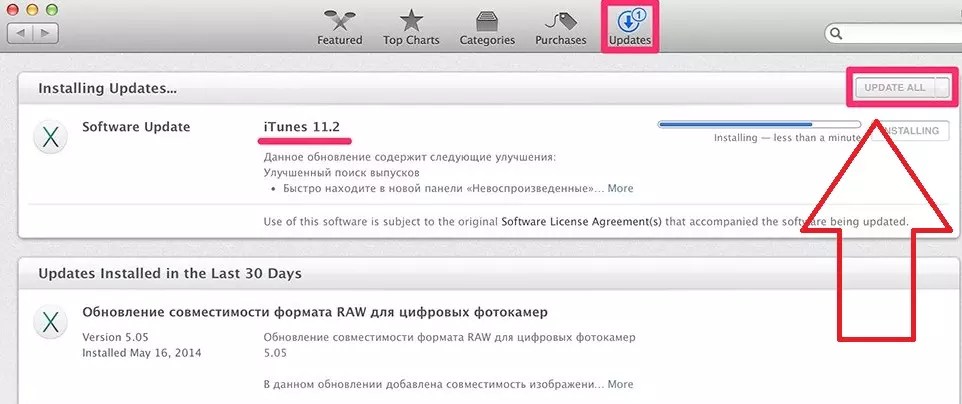
Instructions pourles fenêtres
Les utilisateurs de Windows peuvent également l'installer sur leur PC pour acheter et lire de la musique, des vidéos, des livres et d'autres contenus.
Le minimum Configuration requise:
Si vous ne l'avez pas encore installé, mais fichier d'installation téléchargé il y a longtemps, vous obtiendrez toujours la version la plus récente d'iTunes.
L'installation de l'application s'effectue à l'aide du téléchargeur Apple Software Update et non du téléchargeur standard. Installateur Windows.
Quel que soit ce qui est téléchargé, le système l'analysera automatiquement à la recherche de mises à jour. Pour cette procédure, vous aurez besoin d’une connexion informatique à Internet.
Définissez la fréquence d'analyse des nouveaux et leur installation automatique Vous pouvez utiliser la fenêtre Planification dans Apple Software Update.
Vous pouvez choisir la fréquence à laquelle une demande sera envoyée au serveur concernant l'état des mises à jour : quotidienne, hebdomadaire ou mensuelle.
Si vous préférez installer manuellement, sélectionnez Jamais.

Si vous l'avez déjà installé, exécutez les actions suivantes:
- Ouvrez l'application et attendez que la fenêtre principale se charge ;
- Cliquez sur l'onglet « Aide » ;
- Sélectionnez "Mettre à jour" dans la liste

iTunes- un lecteur multimédia d'Apple. Alors qu'iTunes n'était à l'origine disponible que pour iPod, iPad et iPhone, il existe désormais une version pour Windows et Mac OS. Dans le même temps, les développeurs ont travaillé au maximum sur l'interface afin de préserver le style Apple original. Les principales fonctions d'iTunes pour un ordinateur sont le téléchargement, la lecture et l'organisation de morceaux de musique, de films et de vidéos sur l'ordinateur.
iTunes pour Windows 7, 8, 10 est doté de sa propre intelligence : il peut créer indépendamment des listes de lecture, suivre vos préférences gustatives, graver des disques et organiser tout le contenu multimédia de votre ordinateur dans des bibliothèques. En utilisant de telles bibliothèques, vous gagnez considérablement du temps personnel et en quelques minutes vous trouverez ce que vous souhaitez écouter ou voir sur ce moment. Le contenu peut être affiché sous forme de listes de chansons, d'albums, etc. Et grâce au mode Cover Flow, vous verrez les pochettes de vos albums depuis votre liste. Si vous êtes perfectionniste et que vous voulez que tout soit « sur les étagères », alors iTunes en russe Il est possible de modifier ou d'ajouter des informations à des fichiers multimédias spécifiques. Par exemple, changez le nom de la chanson, ajoutez l'année de sortie ou la pochette de l'album. La qualité de lecture dans iTunes 32 bits et 64 bits est de haut niveau, les sous-titres sont pris en charge.
Principales fonctionnalités d'iTunes en russe pour Windows 7, 8, 10 :
- Synchronisation entre ordinateur et téléphone ;
- Création de bibliothèques pratiques, possibilité d'en faire des copies de sauvegarde ;
- Genius crée des listes de lecture intelligentes ;
- Possibilité d'écouter les radios Internet ;
- Possibilité de modifier les données dans les fichiers multimédias, d'ajouter des couvertures aux albums ;
- Possibilité d'utiliser le programme comme convertisseur.
Veuillez noter qu'une fois iTunes installé sur votre ordinateur, il devient le lecteur par défaut pour lire les fichiers. De plus, il commence immédiatement à organiser tout votre contenu dans des dossiers thématiques. À travers iTunes nouveau version, vous pouvez écouter la radio Internet dont les stations sont également organisées par style et direction musicale. Il existe de nombreuses fonctions dans iTunes, mais elles peuvent être activées et désactivées selon les besoins. Le dernier Version iTunes Vous pouvez le télécharger gratuitement en russe via un lien direct depuis le site officiel sur notre site Internet.
Les développeurs publient souvent des mises à jour pour leurs programmes. iTunes pour iPhone n'est pas non plus resté à l'écart. Comment puis-je le mettre à jour ?
Les personnes utilisant des appareils de Pomme, dans la plupart des cas, ils savent ce qu'est iTunes. Après tout, c'est précisément cela qui vous permet de transférer diverses données depuis Appareils Appleà l'ordinateur et retour.
La société fonctionne de telle manière que les personnes utilisant leurs appareils dotés de la dernière version du micrologiciel peuvent se synchroniser avec l'ordinateur uniquement lorsque Aide iTunes dernière version. Des mises à jour périodiques sont donc nécessaires.
Mettre à jour iTunes vers la dernière version n'est pas une tâche difficile du tout. Pour le mettre en œuvre, vous devez suivre quelques étapes simples. Vous aurez certainement besoin d'un ordinateur, ainsi que du programme installé dessus. De plus, il est souhaitable de disposer d’une connexion Internet.
Comment mettre à jour via Internet ?
En réalité, la mise à jour n'est pas un besoin si urgent, car lorsqu'il est utilisé périodiquement, le programme lui-même propose une mise à jour. Si rien ne vous est proposé, mais que vous êtes sûr qu'il est temps d'installer les mises à jour, alors vos actions doivent être les suivantes :
- Ouvrez iTunes et recherchez panneau du haut Rubrique "Aide"
- Une liste d'éléments pour lesquels vous devez sélectionner des mises à jour apparaîtra.
- La vérification de la dernière version commencera et le résultat sera affiché une fois terminé.
- Vous pouvez maintenant commencer le téléchargement ou ne pas le faire - c'est à vous de décider
- Si votre version du programme est à jour, vous recevrez une notification correspondante
- Si iTunes peut être mis à jour, une fenêtre apparaîtra dans laquelle vous pourrez commencer ce processus
- En plus des mises à jour elles-mêmes, l'installation de QuickTime et iCloud pour Windows est également proposée
- Après avoir décidé des composants à installer, exécutez l'installation
- Une fois le téléchargement terminé, les mises à jour démarreront automatiquement.
- Une fois l'opération terminée, redémarrez votre ordinateur
- Si vous avez déjà refusé l'installation programmes supplémentaires, puis après avoir allumé l'ordinateur, le programme vous demandera de les réinstaller
Pour vous assurer que l'opération a réussi :
- Ouvrez iTunes
- Accédez à nouveau à la section des mises à jour et sélectionnez Aide
- Le programme vous avertira si vous avez version actuelle Il n'est pas nécessaire de mettre à jour le logiciel
De cette façon, vous vous assurerez que la version de votre programme est à jour.
Comment mettre à jour sans Internet ?

Aujourd'hui, il est très difficile de trouver des personnes qui n'utilisent pas Internet du tout, et les entreprises tentent de garantir que la connexion soit toujours disponible. Mais en raison de diverses circonstances, il se peut qu'il n'y ait pas de connexion, mais le programme doit être mis à jour de toute urgence.
Cependant, vous pouvez quand même mettre à jour le programme. Pour ce faire, téléchargez au préalable la dernière version du programme sur votre ordinateur, puis installez-la sur l'ancienne. Dans ce cas, le programme a été mis à jour vers la dernière version.
Vidéo : Mettez à jour iTunes rapidement et facilement !
iTunes a des fonctionnalités impressionnantes. Il est utilisé pour synchroniser les données entre les appareils Apple pour créer copies de sauvegarde, ainsi que pour travailler avec des données multimédias - vidéos, musique et photos. Au fur et à mesure que de nouvelles versions sont publiées, le programme devient plus fonctionnel et plus pratique. Comment mettre à jour iTunes sur un ordinateur et que faut-il pour cela ? Comme le montre la pratique, le processus de mise à jour est souvent associé à divers problèmes.
Mise à jour à l'aide d'outils réguliers
De nombreux programmes peuvent se mettre à jour à l'aide d'outils intégrés. Application iTunes ne fait pas exception. Pour mettre à jour iTunes sur votre ordinateur, vous devez appeler le menu et y sélectionner « Aide » - ici vous verrez la ligne « Vérifier les mises à jour ». Le programme recherchera une nouvelle version et indiquera actions supplémentaires utilisateur.
Sur les ordinateurs iMac, la disponibilité d'une mise à jour est vérifiée de la même manière : sélectionnez « iTunes » dans le menu et cliquez sur la ligne « Rechercher les mises à jour ». Si le programme détecte une nouvelle version, l'utilisateur sera invité à l'installer - nous sommes d'accord et attendons patiemment la fin de l'installation. Après cela, vous pouvez commencer à travailler avec les appareils.
Avez-vous sélectionné l'option de recherche de mises à jour, mais vous n'avez vu aucun résultat ? Cela signifie que la dernière version d'iTunes est installée sur votre ordinateur. La dernière version disponible d'iTunes peut varier pour chaque système d'exploitation.
Mise à jour manuelle
Mettez à jour iTunes sur votre ordinateur vers la dernière version en utilisant moyens réguliers, ça ne marche pas toujours. Et si les utilisateurs d'iMac sont épargnés par la plupart des problèmes, alors Utilisateurs Windows des problèmes surviennent fréquemment. Par conséquent, nous essaierons de mettre à jour manuellement - même un utilisateur de PC inexpérimenté peut gérer cela.
La première façon de mettre à jour iTunes consiste à télécharger manuellement la dernière version du programme pour les systèmes d'exploitation. Systèmes Windows. Pour ce faire, vous devez visiter le site Web du fabricant et télécharger version correspondante . Après avoir enregistré le fichier d'installation, vous devez effectuer les étapes suivantes :
- Connectez-vous en tant qu'administrateur ;
- Assurez-vous que les dernières mises à jour Windows sont installées ;
- Lancer l'installation Fichier iTunes avec des droits d'administrateur.
Le fichier d'installation détectera ancienne version et proposera de le mettre à jour - nous sommes d'accord, attendons la fin de la mise à jour et lançons iTunes mis à jour. À ce stade, le processus de mise à jour est considéré comme terminé.
Veuillez noter que vous devez télécharger dernière version iTunes compatible avec votre système opérateur. Vous devez également vous assurer que le programme téléchargé est conforme aux Profondeur de bits Windows– Il existe des versions 32 bits et 64 bits du système d'exploitation et des programmes.
Mise à jour manuelle avec réinstallation
Si manuel Mise à jour iTunes ne vous a pas permis d'installer la dernière version sur votre ordinateur, vous devez procéder à un processus de mise à jour plus complexe - cela implique d'abord de supprimer les composants iTunes d'origine. Pour ce faire, allez dans « Panneau de configuration – Programmes et fonctionnalités » et supprimez tout ce qui concerne Apple et iTunes (nous suivons les noms).
La séquence de suppression recommandée consiste à supprimer iTunes, la mise à jour logicielle Apple et la prise en charge des appareils mobiles Apple, puis à supprimer les composants Bonjour et Apple Application Support (si deux versions sont installées, supprimez les deux). Veuillez noter qu'Apple ne recommande pas de supprimer les composants dans aucun ordre.
Après avoir supprimé tous les composants, vous devez redémarrer. Ensuite, ouvrez l'Explorateur et supprimez tous les dossiers associés à iTunes - ce sont les dossiers iPod, Bonjour et iTunes situés dans Dossier du programme Des dossiers. Vous devez également activer l'affichage fichiers cachés et dossiers, accédez au dossier « Fichiers communs – Apple » et supprimez-y les dossiers Core FP, Apple Application Support et Mobile Device Support.
Lors de la suppression de dossiers, le système peut commencer à se plaindre du fait que certains dossiers ne peuvent pas être supprimés - ils contiennent des fichiers qui fonctionnent actuellement. C'est pourquoi vous devez ouvrir le gestionnaire de tâches et terminer manuellement l'exécution du fichier spécifié. Si cela ne résout pas le problème, essayez de supprimer les dossiers dans mode sans échec(au redémarrage de l'ordinateur, appuyez sur F5 ou F8) – puis sélectionnez « Mode sans échec ».
Une aide supplémentaire sera fournie Programme CCleaner– cela vous permettra de vous débarrasser des déchets laissés sur place désinstaller iTunes et d'autres composants. Pour ce faire, vous devez exécuter un nettoyeur de registre et un nettoyage du système.
Une fois que vous avez supprimé toute trace d'iTunes de votre ordinateur, exécutez le fichier d'installation depuis nouvelle version et effectuez le processus d'installation jusqu'à la fin - à la fin, vous recevrez une application entièrement fonctionnelle. Si vous rencontrez des problèmes pendant le processus d'installation, essayez de contacter l'assistance Apple.
